Tag Workbench
SSH Key Tag Workbench는 SSH 키를 빠르게 보고 키 태그를 대량으로 적용하지만 개별적으로도 적용할 수 있도록 최적화된 SSH Hunter 도구입니다.
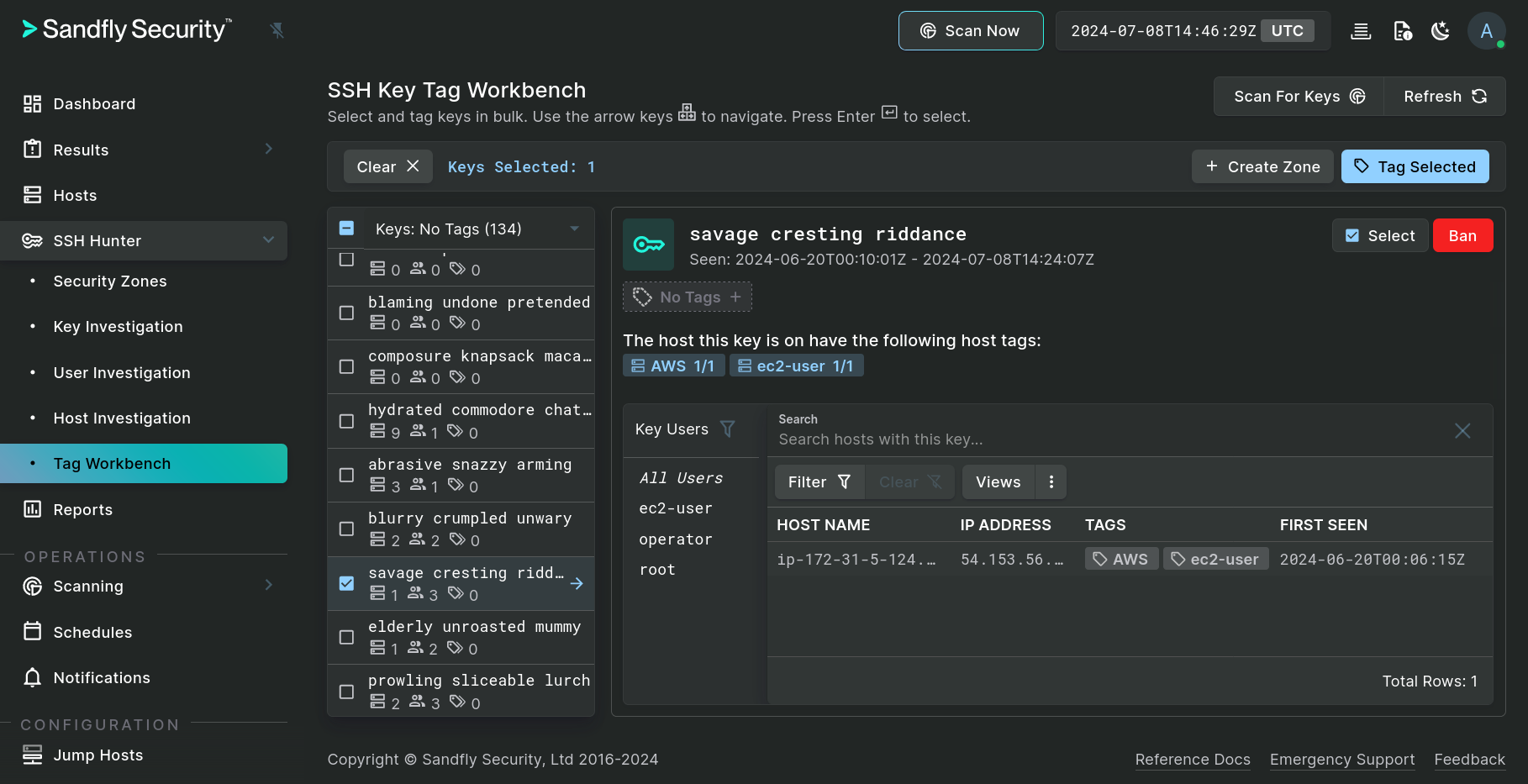
SSH Key Tag Workbench
사용 방법
Tag Workbench의 주요 사용법은 두 가지 기본 단계로 구성됩니다.
키 선택
워크벤치의 왼쪽 열에는 "친숙한 이름"의 SSH 키 목록과 함께 나열된 각 키에 현재 연결된 호스트, 사용자, 키 태그의 수량이 표시됩니다. 이 목록은 세 가지 범주 중 하나의 옵션에서 필터링할 수 있습니다:
- General - 태그가 없거나, 존에 속하지 않거나, 최근에 나타난 키 또는 모든 키를 표시합니다.
- Seen On Hosts - 기존 Host Tag와 이미 연결된 키를 표시합니다.
- Keys Tagged - 기존 Key Tag와 이미 연결된 키를 표시합니다.
"Keys: No Tags" 옵션은 키 태그가 가장 필요한 키를 빠르게 볼 수 있는 기본 필터입니다.
키 목록이 원하는 대로 필터링되면, 마우스를 사용하는 것 외에도 화살표 키를 사용하여 목록을 위아래로 탐색하고 메인 섹션의 Key Users 목록으로 이동할 수 있습니다. Enter 키를 사용하면 강조 표시된 키의 선택을 토글할 수 있습니다. 이를 통해 키를 빠르게 검토하고 선택할 수 있습니다.
Create Zone 버튼을 클릭하여 하나 이상의 선택된 키로부터 Security Zone을 생성할 수도 있습니다.
키 태깅
하나 이상의 키가 선택되면, 두 번째 단계는 키 태그를 추가하거나 제거하는 것입니다. 대량 편집의 경우, Tag Selected 버튼을 클릭하여 Edit Key Tags 폼을 열어서 시작합니다.
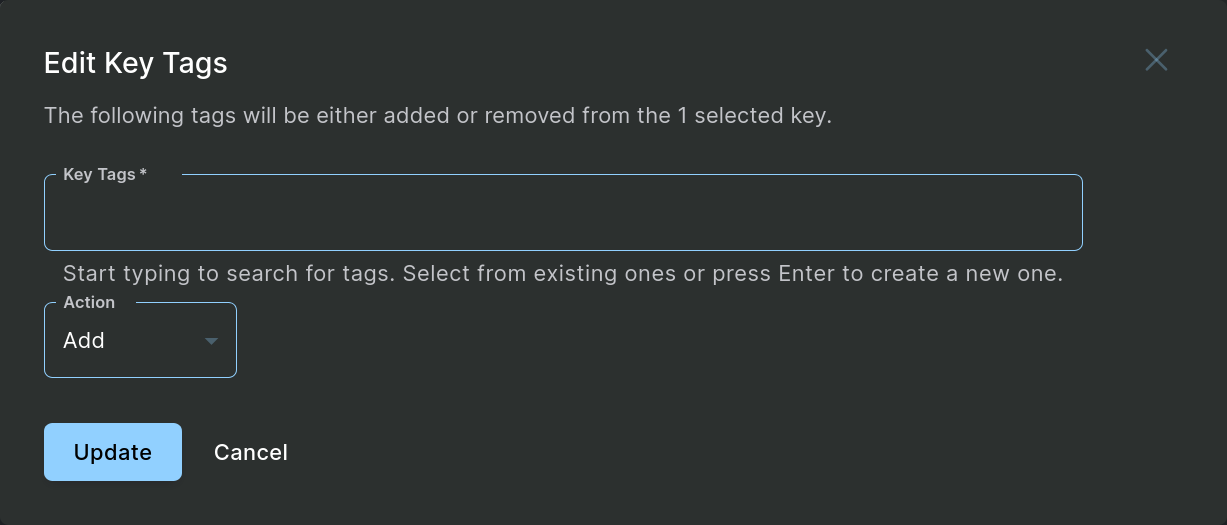
Edit Key Tags 폼
폼에서 새로운 것이거나, 기존 것이거나, 심지어 예약된 "Banned" 태그일 수도 있는 최소 하나의 키 태그 이름을 입력합니다. 다음으로, Action(Add 또는 Remove)을 선택하고 마지막으로 Update 버튼을 클릭하여 폼을 제출합니다. 이 시점에서 제공된 태그들이 이전에 선택된 모든 SSH 키에서 추가되거나 제거됩니다.
단일 키 태깅의 경우, 키 이름 아래에 있는 No Tags 태그나 Add 버튼을 선택적으로 사용하여 해당 특정 키의 태그를 편집할 수 있습니다. 그리고 태그 제거의 경우, 각 키 태그 내의 휴지통 아이콘은 단일 태그를 제거하는 빠른 방법입니다.
Updated 7 days ago